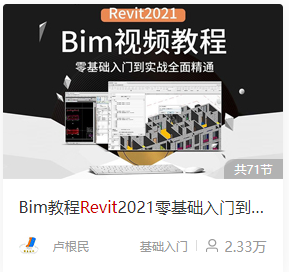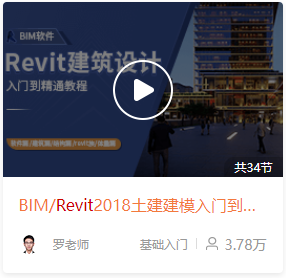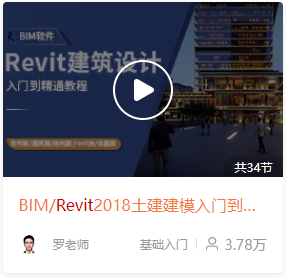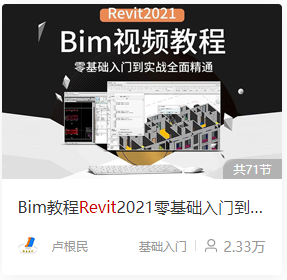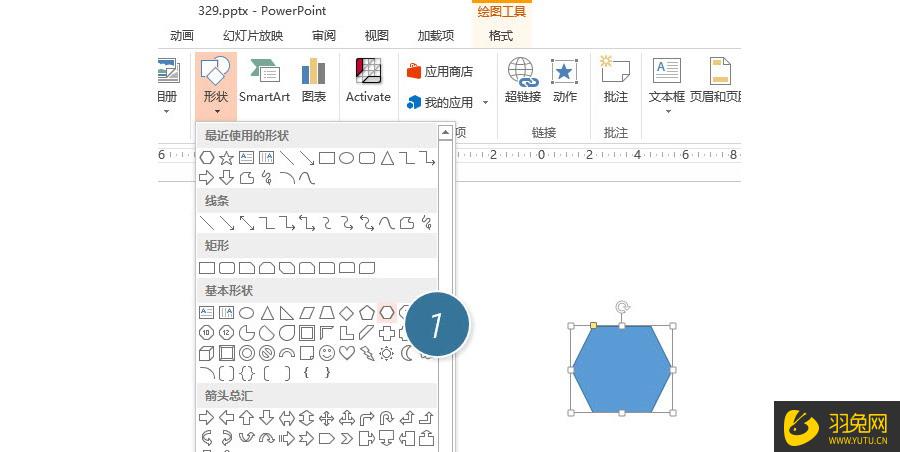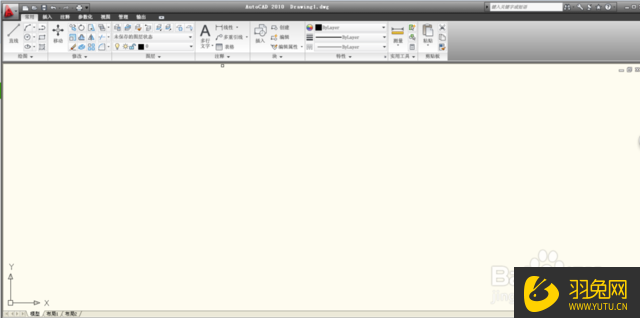Revit如何制作管件族90度弯头(revit如何画90度风管弯头)优质
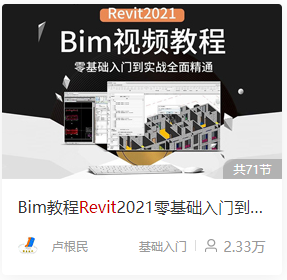
Revit制作管件族90度弯头的操作方法
【自学Revit上云渲染农场。BIM视频教程。必备入行精品课:Revit如何制作管件族90度弯头(revit如何画90度风管弯头)】
1。选择族样板。设置族参数及族类型。
打开软件点击新建族。选择“公制常规模型”族样板创建族。如下图点击“族类别和族参数”按钮。选择族类别为“管件”。并设置族参数列表下零件类型为“弯头”;其他参数可根据实际需要进行设置;
2。放样创建弯头主体模型。
如下图绘制水平竖直参照平面。使用注释选项卡下的对齐尺寸标注命令标注到默认参照面的距离。并添加实例参数标签。名称分别为“中心到端点距离”。“中心半径”;
点击创建选项卡下的“模型线”工具。使用“圆心-端点弧”命令。以刚绘制的水平竖直参照面的交点为圆心。绘制四分之一圆。如图所示。并添加角度标签标注模型线角度(直接点击模型线。将角度临时尺寸标注改为永久尺寸标注即可)。然后将其半径指定为“中心半径”标签。最后点选模型线。在实例属性栏勾选“中心标记可见”。将中心标记对齐锁定在之前绘制的水平竖直参照平面交点处;
点击创建选项卡下的放样工具。拾取模型线作为放样路径。点击完成;然后在三维视图中编辑圆形轮廓。并添加实例参数标签“管道外半径”标注圆形半径值。点击完成;
3。导入查找表格数据。关联模型参数。
打开“族类型”对话框添加名称为“查找表格”文字类型的参数;
然后点击“族类型”对话框中“查找表格”下面的“管理”按钮。导入文件路径为:C:\\ProgramData\\Autodesk\\RVT 2015\\Lookup Tables\\Pipe下的“Elbow – Generic”(示例)表格文档;同时将将该表格文档名称复制粘贴作为“查找表格”值;
根据导入的表格内容。我们还需要在族类型对话框添加实例参数:管道外径。公称直径。中心到端点;并添加公式关联参数值:管道外半径=管道外径/2。管道外径=size_lookup(查找表格, 'FOD', 公称直径 + 10.4 mm, 公称直径)。端点到中心=size_lookup(查找表格, 'CtE', 1.02 * 公称直径 – 1.5 mm, 公称直径);
4。检查修正。完成最终模型。
当公称直径太大。超过了中心半径值。此时已经创建不出模型。我们需要将这种情况进行修正
输入公式:中心半径=if(中心到端点 / tan(角度 / 2) > 管件外半径 + 3.2 mm, 中心到端点 / tan(角度 / 2), 管件外半径 + 3.2 mm);另外中心到端点的距离应该与中心半径值相等。并且需要保证模型距离中心参照的水平距离灵活变化。中心到端点的距离值也需要修正。确定如何取值。这里我们添加这样一个公式:中心到端点距离=if(中心到端点 > (管件外半径 + 3.2 mm) * tan(角度 / 2), 中心到端点, (管件外半径 + 3.2 mm) * tan(角度 / 2));这样模型基本创建完成;
5。添加连接件。导入项目。
在“创建”选项卡下点击“管道连接件”分别给弯头添加连接件。并对连接件直径值关联到公称直径标签。二维表达这里不做详细介绍。
以上就是“Revit制作管件族90度弯头的操作方法”了。希望这个解答能帮你解决你的问题。。若有其他revit问题可点击右上角的我要提问到问答里进行提问。后续为您解答。
我们学习revit要从最基本工具标高轴网文件创建,到建筑模型设计,依据真实项目图纸建模。PC深化钢筋构件建模,族构件建模。出建筑施工图纸,出明细表统计。做碰撞检查,检查项目存在的问题,每个命令的操作流程,课程案例操作步骤。云渲染农场的revit教程课程。可以满足这些需求。想要学习revit的。一定要看看哦。
更多精选教程文章推荐
以上是由资深渲染大师 小渲 整理编辑的,如果觉得对你有帮助,可以收藏或分享给身边的人
本文地址:http://www.hszkedu.com/48707.html ,转载请注明来源:云渲染教程网
友情提示:本站内容均为网友发布,并不代表本站立场,如果本站的信息无意侵犯了您的版权,请联系我们及时处理,分享目的仅供大家学习与参考,不代表云渲染农场的立场!